Pomozte vývoji webu a sdílení článku s přáteli!
 Dobrý den.
Dobrý den.
Docela málo uživatelů již zjistilo chyby spojené s označením na disku. Například poměrně často při instalaci systému Windows se objeví chyba, například: " Instalace systému Windows na tuto jednotku není možná. Vybraný disk má styl oddílů GPT . "
Otázky týkající se MBR nebo GPT se objeví, když někteří uživatelé kupují disk, který je větší než 2 TB (tj. Více než 2000 GB).
V tomto článku se chci dotýkat otázek souvisejících s tímto tématem. Takže začněte …
MBR, GPT - co je pro to a co je lepší od něj
Možná je to první otázka, na kterou se uživatelé, kteří se poprvé setkávají s touto zkratkou, zeptávají. Pokusím se vysvětlit více jednoduchými slovy (některé termíny budou speciálně zjednodušené).
Předtím, než se disk může použít k práci, musí být rozdělen do konkrétních sekcí. Chcete-li ukládat informace o diskových oddílech (údaje o začátku a konci oddílů, které patří do oddílů určitého sektoru disku, který oddíl je primární a který je zavádějící, atd.), Můžete mít různé způsoby:
- -MBR: hlavní boot záznam;
- -GPT: tabulka oddílů GUID.
MBR se objevuje už dávno, v 80. letech minulého století. Hlavní omezení, které mohou majitelé velkých disků zaznamenat, je, že MBR pracuje s disky, které nepřesahují velikost 2 TB (i když za určitých podmínek mohou být použity i větší disky).
Jeden detail: MBR podporuje pouze 4 hlavní sekce (i když pro většinu uživatelů to stačí s pomstou!).
GPT je poměrně nová značka a nemá žádné omezení, jako MBR: disky mohou být mnohem větší než 2 TB (a v blízké budoucnosti sotva někdo bude čelit tomuto problému). Navíc GPT umožňuje vytvářet neomezený počet oddílů (omezení v tomto případě bude uloženo operačním systémem).
Podle mého názoru GPT má jednu nepopiratelnou výhodu: pokud je MBR poškozen, pak se vyskytne chyba a selhání při zavádění operačního systému (protože MBR ukládá pouze jedno místo). GPT také ukládá několik kopií dat, takže pokud je některý z nich poškozen, obnoví data z jiného umístění.
Je také třeba poznamenat, že GPT pracuje souběžně s UEFI (který nahradil systém BIOS) a díky tomu má vyšší rychlost stahování, podporuje bezpečné stahování, šifrované disky atd.
Jednoduchý způsob, jak zjistit označení na disku (MBR nebo GPT), je prostřednictvím nabídky pro správu disku
Nejprve je třeba otevřít ovládací panel Windows a přejít na následující cestu: Ovládací panel / Systém a zabezpečení / Správa (snímek obrazovky je uveden níže) .
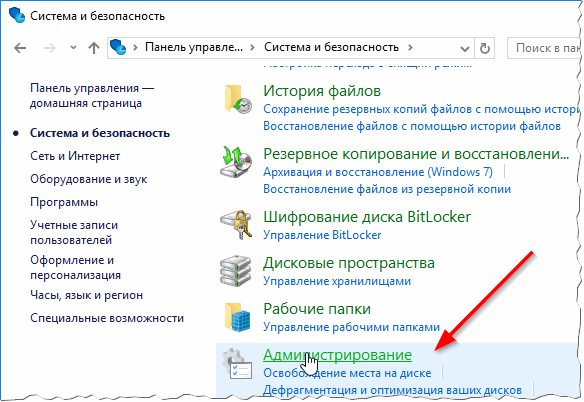
Poté musíte otevřít odkaz "Správa počítače".
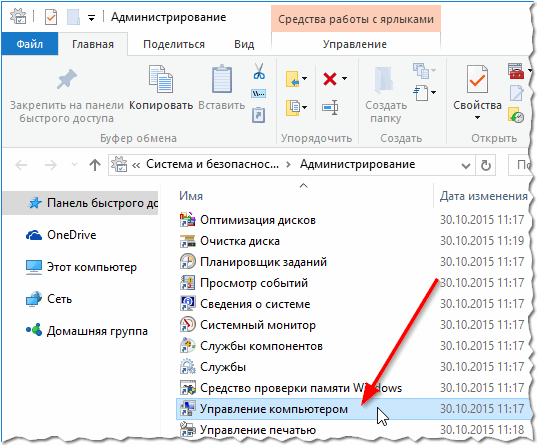
V levé nabídce otevřete sekci Správa disků a v otevřeném seznamu jednotek napravo vyberte požadovaný disk a přejděte na jeho vlastnosti (viz červené šipky na obrázku níže).
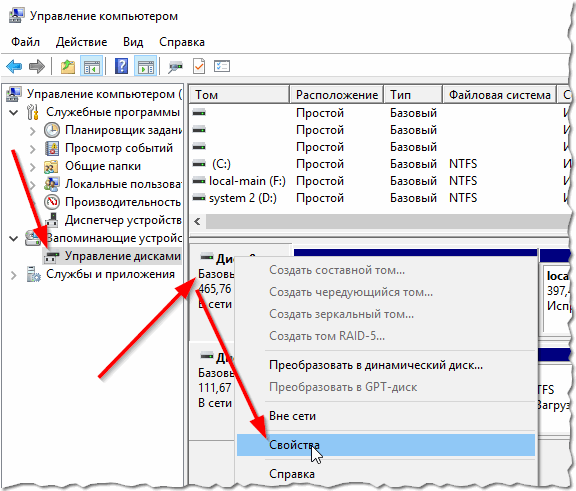
Dále v části "Hlasitost", naproti řádu "Oddíl stylu", uvidíte, jaký typ značky je váš disk. Níže uvedený snímek obrazovky zobrazuje disk s značkou MBR.
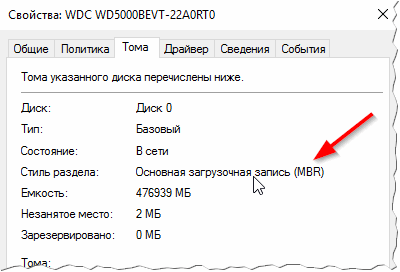
Příklad záložky hlasitosti je MBR.
Ale zde je screenshot, jak vypadá GPT.
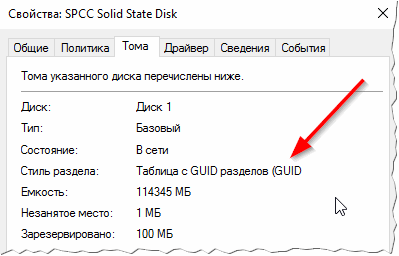
Příkladem karty pro volání je GPT.
Určení rozdělení disku pomocí příkazového řádku
Rozložení disku můžete rychle zjistit pomocí příkazového řádku. Podívám se na kroky, jak se to dělá.
1. Nejprve stisknutím kombinace tlačítek Win + R otevřete kartu "Spustit" (nebo pomocí nabídky START, pokud používáte systém Windows 7). V okně spusťte - zadejte diskpart a stiskněte klávesu ENTER.
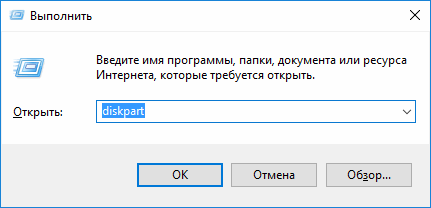
Potom zadejte na příkazovém řádku disk příkazového řádku a stiskněte klávesu ENTER. Než se zobrazí seznam všech disků připojených k systému. Věnujte pozornost mezi tímto seznamem posledního sloupce GPT: pokud v tomto sloupci existuje značka "*" proti určitému disku, což znamená, že disk je označen značkou GPT.
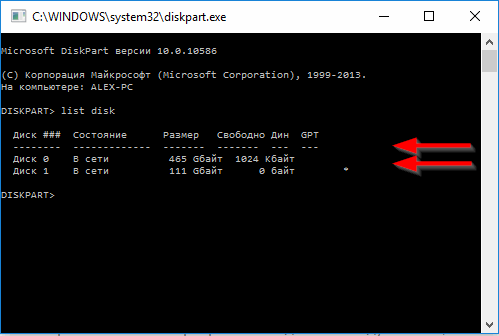
Ve skutečnosti je to všechno. Mnozí uživatelé, mimochodem, stále tvrdí o tom, co je lepší: MBR nebo GPT? Dávají různé důvody pro pohodlí této nebo té volby. Podle mého názoru, jestliže teď je tato otázka pro někoho jiného diskutabilní, pak za pár let se většina volby nakonec dočte GPT (a možná se objeví něco nového …).
Hodně štěstí všem!